アップルによって設計されたiTunesは、WindowsシステムよりもMacオペレーティングシステムとの互換性が高いようです。Mac と Windows PC の両方で iTunes を実行したことがある場合は、Windows よりも Mac の方が iTunes の方が高速に動作することに気付くかもしれません。これは、iTunesがもともとiPhone/iPad/iPod/MacなどのiDevice用に設計されたためかもしれません。 いずれにせよ、iTunesでのパフォーマンスを向上させるために、この記事ではiTunesの実行を高速化するための10のヒントを紹介します。チェックしてみてください。
ヒント1.iTunesのより速いインストール
Windowsシステムの場合、コンピューターに手動でダウンロードしてインストールする必要がある場合があります。PCにすばやくインストールするために、インストール前に音楽の自動追加機能を無効にすることができます。インストール後、iPhoneの音楽をiTunesに同期する必要がある場合は、後でインポートしてください。
ヒント2.自動同期を無効にする
この機能がまったくまたはそれほど頻繁に必要ない場合は、この同期機能をオフにしてiTunesを高速化することをお勧めします。
これを行うには、次のことができます。
1.コンピュータでiTunesを実行し、[編集]>[設定]>[デバイス]をクリックします。
2.チェックボックスにチェックを入れて、「iPod、iPhone、およびiPadが自動的に同期しないようにする」という名前の機能をオンにします。
3. [OK]オプションをクリックして、アクションを確認して適用します。
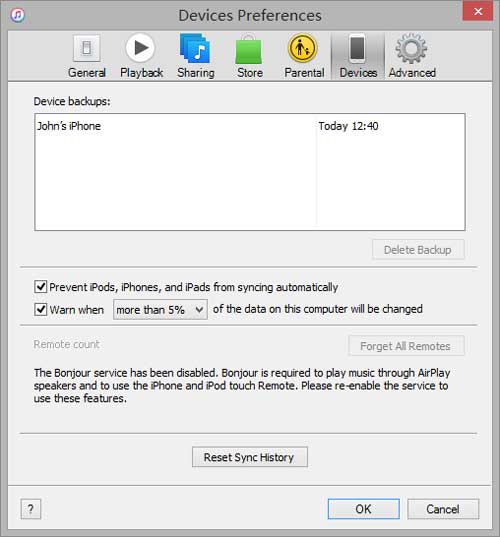
ヒント3.iTunesメディアに関するいくつかのオプションを無効にする
メディアファイルは大量の iTunes メモリを消費するため、iTunes の動作が遅くなる可能性があります。したがって、機能が必要ない場合は、オフにしてください。
これを行うには、次のことができます。
1. iTunesの「編集」>「詳細」に移動します。
2. 「iTunesメディアフォルダを整理する」と「iTunesライブラリXMLを他のアプリケーションと共有する」の2つの機能をオフにします。
3. 「OK」をクリックして操作を適用します。
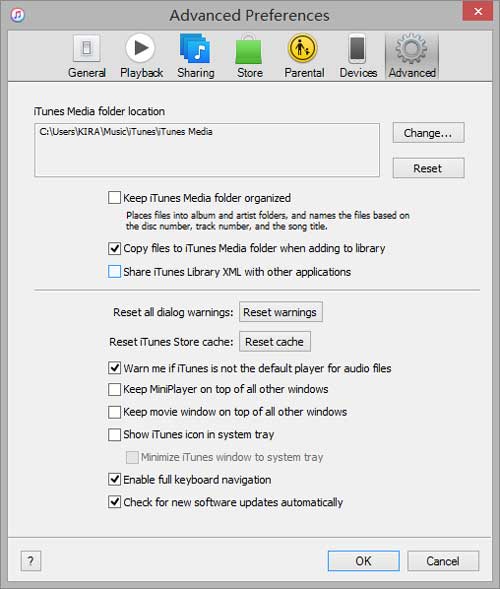
ヒント4。iTunesで天才をオフにする
iTunes Geniusは、バックグラウンドで実行しているときにiTunesシステムリソースを占有する可能性のあるレコードに基づいて、興味がある可能性のある関連映画、曲、テレビ番組を推奨します。したがって、不要な場合は、機能をオフにしてください。
これを行うには、「ストア」に移動してGenius機能をオフにするだけです。
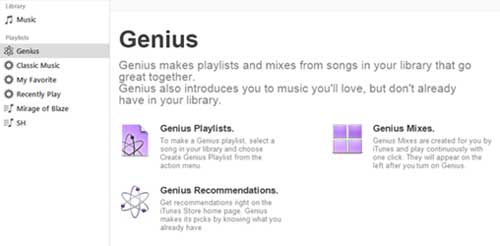
ヒント5。カバーフロー機能をオフにする
iTunesカバーフローはユーザーにとって魅力的ですが、それを実行するために多くのiTunesシステムリソースを必要とし、iTunesの実行が遅くなり、何百もの曲から必要な音楽を見つけるのが難しくなります。
また、カバーフロービューではなく、標準リストビューでiTunesの音楽を見つけることをお勧めします。表示モードを変更するには、「表示」に移動し、「リストとして」またはカバーフロービュー以外の他の表示モードを選択するだけです。
ヒント6。iTunesでスマートプレイリストを削除する
iTunesはライブラリを分析し、それに応じてスマートプレイリストを自動的に作成します。場合によっては非常に役立ちますが、要求に応じてプレイリストが本当に必要な場合は、自分でプレイリストを作成できます。また、iTunesをすばやく実行するには、iTunesのスマートプレイリストを削除するだけです。

ヒント7。プレイリストをフォルダで整理する
iTunesにたくさんの曲がある場合は、必要に応じてそれらをプレイリストフォルダに整理でき、必要な音楽をすばやく見つけることもできます。
これを行うには、「ファイル」>「新しいプレイリストフォルダ」をクリックして新しいプレイリストを作成します。次に、好きなように曲をプレイリストにドラッグアンドドロップできます。
ヒント8。iTunesで不要なメッセージを停止する
iTunesでアクションを実行すると、通常、アクションを確認するためのポップアップウィンドウが表示されます。
たとえば、スマートプレイリスト-クラシックミュージックを右クリックして削除しようとすると、「プレイリスト「クラシックミュージック」を削除してもよろしいですか?」というウィンドウが画面に表示されます。
一般的に、特定のアクションを実行することを決定した場合、これらの種類のプロンプトは必要ありません。これらの迷惑なメッセージを停止するには、ポップアップウィンドウで[次回から確認しない]チェックボックスをオンにします。
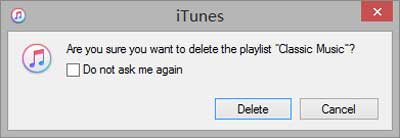
ヒント9。iTunesで重複ファイルを削除する
一般的に言って、あなたのiPhone / iPad / iPodからiTunesでデータをバックアップするとき、いくつかの重複ファイルを持つことを避けるのは難しいです。ビデオ、音楽などの一部のコンテンツは、iTunesシステムのスペースの大部分を占める可能性があるため、iTunesの速度を低下させるため、それらをクリアすることをお勧めします。
これを行うには、iTunesで[表示]>[重複するアイテムを表示]をクリックして、不要なファイルを削除します。
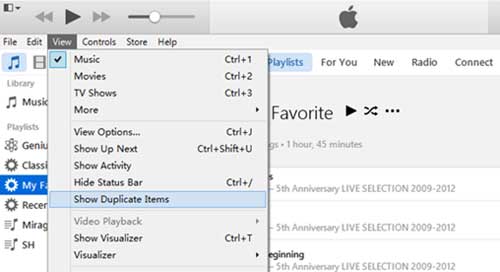
ヒント10。iTunesの煩雑さを減らす
iTunesプレイリストの不要な列情報は、iTunesの動作が遅くなる理由の1つです。列が多すぎると、より多くのiTunesリソースを占有し、必要な情報を見つけるのが難しくなります。
iTunesの乱雑さを減らすには、iTunesの上部にある列バーを右クリックし、役に立たない列のチェックを外してiTunesの実行速度を上げます。
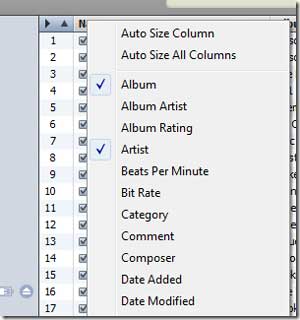
関連記事: